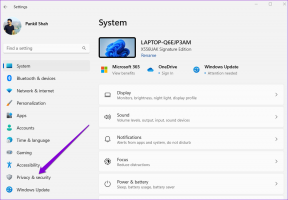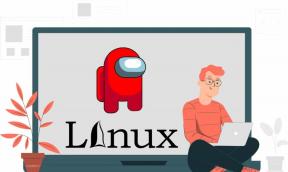Како да поправите напомену 4 која се не укључује
Мисцелланеа / / November 28, 2021
Да ли се ваш Самсунг Галаки Ноте 4 не укључује? Да ли се суочавате са проблемима као што су споро пуњење или замрзавање екрана на Ноте 4? Нема потребе за паником; у овом водичу ћемо поправити проблем да се Ноте 4 не укључује.
Самсунг Галаки Ноте 4, са а Четворојезгарни процесор и 32 ГБ интерне меморије, био је популаран 4Г телефон тог времена. Његов модеран изглед у комбинацији са побољшаном безбедношћу помогао је да стекне поверење потрошача. Иако, баш као и други Андроид телефони, и он је подложан проблемима застоја на мобилном телефону или замрзавања екрана. Многи корисници су се жалили да се њихов Самсунг Галаки Ноте 4 не укључује чак ни након што је довољно напуњен. Такође би се могао искључити, изненада, и не би се укључио након тога.

Садржај
- Како да решите проблем да се Ноте 4 не укључује?
- Метод 1: Укључите Ноте 4 у нови пуњач
- Метод 2: Користите други УСБ кабл да поправите да се Ноте 4 не укључује.
- Метод 3: Проверите УСБ порт.
- Метод 4: Софт Ресет Самсунг Галаки Ноте 4
- Метод 5: Покретање у безбедном режиму
- Метод 6: Обришите партицију кеша у режиму опоравка
- Метод 7: Ресетовање на фабричка подешавања Напомена 4
- Метод 8: Пронађите техничку подршку
Како да решите проблем да се Ноте 4 не укључује?
Постоји неколико могућих разлога за ово питање.
Везано за хардвер:
- Лош квалитет батерије
- Оштећен пуњач или кабл
- Заглављени микро-УСБ порт
У вези са софтвером:
- Грешке у оперативном систему Андроид
- Софтверски програми трећих страна
Почећемо са основним хардверским исправкама, а затим прећи на софтверска решења.
Метод 1: Укључите Ноте 4 у нови пуњач
Овим методом можемо утврдити да ли је пуњач неисправан.
Ево како да решите проблем са Самсунг Ноте 4 који се не окреће једноставном заменом пуњача:
1. Прикључите свој уређај другим пуњач у другачије утичница.

2. Сада, дозволи то напуните 10-15 минута пре него што га укључите.
Метод 2: Користите други УСБ кабл да поправите да се Ноте 4 не укључује
Такође треба да проверите да ли су напукли и оштећени УСБ каблови јер могу да кваре.

Покушајте да користите другачије УСБ кабл да видите да ли се паметни телефон сада може пунити.
Метод 3: Проверите УСБ порт
Ако се ваш паметни телефон и даље не пуни, потребно је да се уверите да ништа не омета микро-УСБ порт. Можете извршити ове једноставне провере:
1. Испитајте унутрашњост микро-УСБ порта са лампом за искључивање страних предмета.
2. Уклоните све неприхватљиве материјале, ако их има.
Белешка: Можете користити иглу, чачкалицу или копчу за косу.

3. Узми било који средство за чишћење на бази алкохола и испрати прљавштину. Дајте му мало времена да се осуши.
Белешка: Можете га попрскати или умочити у памук, а затим га користити.
4. Ако и даље не ради, размислите о набавци телефона прикључак за напајање проверио техничар.
Након што искључите грешке са пуњачем, каблом и самим уређајем, можете користити било који од следећих метода да бисте решили проблем да се Самсунг Ноте 4 не укључује.
Такође прочитајте:8 начина да поправите Ви-Фи који се неће укључити Андроид телефон
Метод 4: Софт Ресет Самсунг Галаки Ноте 4
Овај приступ је прилично сигуран и ефикасан и подсећа на процес поновног покретања. Поред решавања мањих кварова са уређајем, меко ресетовање освежава меморију телефона одвођењем ускладиштене енергије из компоненти, посебно кондензатора. Стога, свакако вреди покушати. Пратите ове једноставне кораке за Софт Ресет Ноте 4 да бисте решили проблем да се Напомена 4 не укључује:
1. Скините задњи поклопац и извадите батерија са уређаја.
2. Када се батерија извади, притисните и држите Дугме за укључивање више од два минута.

3. Следећи, замените батерију у свом прорезу.
4. Покушајте да укључити телефон сада.
Овај метод обично решава проблем да се Напомена 4 не укључује. Али, ако није, пређите на следећи
Метод 5: Покретање у безбедном режиму
Ако је проблем узрокован због апликација трећих страна које су преузете и инсталиране, улазак у безбедни режим је најбоље решење. Током безбедног режима, све апликације трећих страна су онемогућене, а само подразумеване системске апликације настављају да функционишу. Можете да покренете Ноте 4 у безбедном режиму да поправите да се Ноте 4 не укључује као:
1. Искључи телефон.
2. Притисните и држите Снага + Утишавање звука дугмад заједно.
3. Отпустите Снага када телефон почне да се покреће и појави се Самсунг лого, али наставите да држите Утишавање звука дугме док се телефон поново не покрене.
4. Безбедни режим сада ће бити омогућено.
5. Коначно, пустите се Утишавање звука кључ такође.
Ако ваш уређај може да се укључи у безбедном режиму, можете бити сигурни да су за то криве преузете апликације. Стога се препоручује да деинсталирате некоришћене или нежељене апликације са свог Самсунг Ноте 4 како бисте избегли такве проблеме у будућности.
Ако се ваша Ноте 4 и даље не укључује, испробајте следећу исправку.
Такође прочитајте:12 начина да поправите да се телефон не пуни како треба
Метод 6: Обришите партицију кеша у режиму опоравка
У овој методи ћемо покушати да вратимо телефон у подразумевано стање. То имплицира да ће се паметни телефон покренути без учитавања стандардног Андроид корисничког интерфејса. Ево како да покренете Ноте 4 у режиму опоравка:
1. Искључи мобилни.
2. Притисните и држите Појачавање звука + Кућа дугмад заједно. Сада, држи Снага дугме такође.
3. Наставите да држите три дугмета док се Андроид лого не појави на екрану.
4. Отпустите Кућа и Снага дугмад када Ноте 4 вибрира; али, задржи Појачавање звука тастер притиснут.
5. Пустите Појачавање звука кључ када се Опоравак Андроид система се појављује на екрану.
6. Крећите се помоћу Смањите јачину звука дугме и зауставите се на обришите кеш партицију, као што је истакнуто на слици испод.

7. Да бисте га изабрали, кликните на Дугме за укључивање једном. Притисните га поново да Потврди.
8. Сачекајте да се партиција кеша потпуно обрише. Пустите да се телефон аутоматски поново покрене.
Проверите да ли је проблем који се не укључује у Ноте 4 решен.
Метод 7: Ресетовање на фабричка подешавања Напомена 4
Ако покретање Ноте 4 у безбедном режиму и режиму опоравка није успело за вас, мораћете да ресетујете свој Самсунг уређај на фабричка подешавања. Ресетовање на фабричка подешавања Самсунг Галаки Ноте 4 ће избрисати сву меморију ускладиштену у хардверу. Када заврши, ажурираће га најновијом верзијом. Ово би требало да реши проблем да се Напомена 4 неће укључити.
Белешка: Након сваког ресетовања, сви подаци повезани са уређајем се бришу. Препоручује се да направите резервну копију свих датотека пре него што се подвргнете ресетовању.
Ево како да вратите на фабричка подешавања Напомена 4:
1. Покрените свој уређај у Андроид режиму опоравка као што је објашњено у Кораци 1-5 претходног метода.
2. Изаберите Обришите податке/ресетујте на фабричка подешавања као што је приказано.

Белешка: Користите дугмад за јачину звука да бисте прошли кроз опције доступне на екрану. Користите дугме за напајање да бисте изабрали жељену опцију.
3. Ево, кликните на да на екрану Андроид Рецовери.

4. Сада сачекајте да се уређај ресетује.
5. Када завршите, кликните Сада ресетуј рачунар, као што је приказано у наставку.

Метод 8: Пронађите техничку подршку
Ако ништа друго не успе, препоручује се да посетите овлашћеног Самсунг сервисни центар где Напомену 4 може да провери искусни техничар.
Препоручено:
- 9 разлога зашто се батерија вашег паметног телефона споро пуни
- Како да поправите споро пуњење на Андроиду
- Зашто се Андроид насумично поново покреће?
- Поправите Галаки Таб А се неће укључити
Надамо се да је овај водич био од помоћи и да сте били у могућности поправите проблем да се Напомена 4 не укључује. Јавите нам који метод вам је помогао. Ако имате питања/сугестије, оставите их у пољу за коментаре испод.